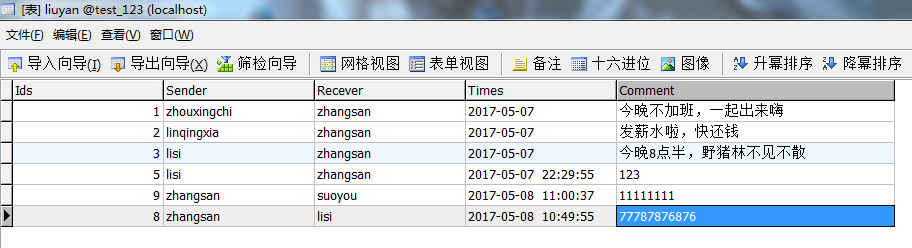excel if公式更改颜色的方法使用举例,绿夏技术导航根据你的问题回答如下:

Excel中的IF函数是一个非常常用的函数,可以根据指定的条件进行判断,如果满足条件,返回一个值,如果不满足条件,返回另一个值。使用IF函数的时候,我们可以通过设置三个参数来实现判断条件,第一个参数是判断条件,第二个参数是满足条件的返回值,第三个参数是不满足条件的返回值。比如:=IF(A1>0,"正数","负数"),如果A1大于0,返回“正数”,否则返回“负数”。
在IF函数中,我们可以使用条件格式来对不同的结果进行颜色标识。具体方法如下:
1. 选中需要添加颜色标识的单元格。
2. 在Excel菜单栏中,找到“开始”-“条件格式”-“新规则”。
3. 在弹出的对话框中选择“使用公式确定要设置的单元格”并填写公式:=IF(A1>0,TRUE,FALSE),其中,A1是IF函数中的判断条件。
4. 在“格式”中选择需要填充的背景色或字体颜色,并点击“确定”保存设置即可。
使用举例:
如果我们想在A列中的数值大于0时,将B列的单元格颜色设置为绿色,否则设置为红色,可以按照以下步骤进行设置:
1. 选中B列需要设置颜色的单元格。
2. 在Excel菜单栏中,找到“开始”-“条件格式”-“新规则”。
3. 在弹出的对话框中选择“使用公式确定要设置的单元格”并填写公式:=IF(A1>0,TRUE,FALSE),其中,A1为参照单元格。
4. 在“格式”中选择需要填充的背景色或字体颜色,并点击“确定”保存设置即可。
通过以上步骤设置后,当A列中的数值大于0时,B列的单元格背景色会变成绿色,否则为红色。这种方式可以帮助我们更直观地了解单元格的值,提高了数据的可读性。
上面就是关于excel if公式更改颜色的方法使用举例的回答,别忘了点赞评论哦!